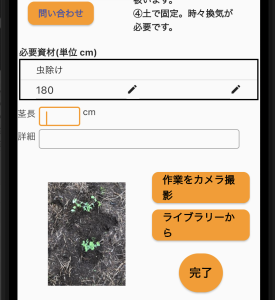ハルアプリの使い方
ログイン方法について
❶ ログイン
プログラムを立ち上げると最初にログインの画面となります。
以下の情報を入力しログインをします。
ログインID、パスワードとも最初の契約時にメールにて届けられます。
● ログインID:登録されているIDを入力します。
● パスワード:登録されているパスワードを入力します。
● ログインボタンをタップします。
※ログインされた状態で終了し再度立ち上げた場合はこの画面は省略されます。
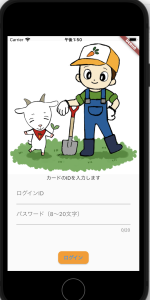
❷ 農園選択(※複数契約されている場合)
農園を複数契約されている場合は、その選択画面が現れます。
単一の場合はその確認画面となります。
● 選択ボタンをタップします。
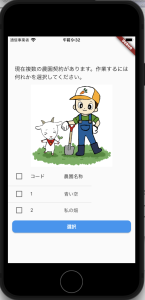
❸ メイン画面
ログイン・選択後にメイン画面が表示されます。
こちらの画面で様々な必要なサービスがご利用できます。
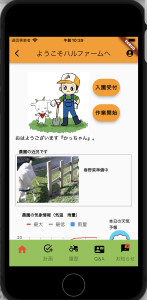
入園方法について
❶ メイン画面
ハルファーム入園時にメイン画面より「入園受付」を選択します。
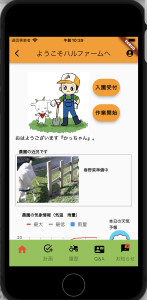
❷ QRコードを受付に示す
QRコードを表示し、受付に示します。
※退園時にも示します。
これにより受付担当者や担当のインストラクターは来園者の本日の作業予定を知ります。
これにより受付担当者や担当のインストラクターは来園者の本日の作業結果を知り、様々な問題を一緒に検討することができます。
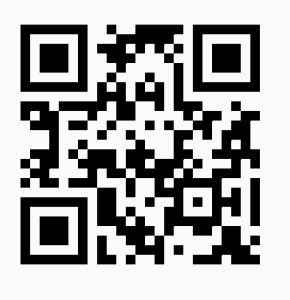
作業開始画面について
作業開始画面
メイン画面より「作業開始」を選択します。
選択後に当日の作業内容が案内されます。
● 農園の近況:農園全体の近況が報告されます。
● 農園の気象情報:過去1週間の気象情報が表示され、本日の予報が表示されます。
※当日の作業予定立案に有効です。
● ユーザー情報ボタン(画面右上のボタン):ユーザー情報が表示されます。
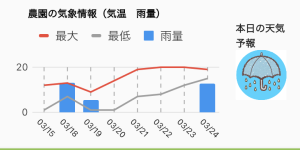
作業方法について
❶ 作業開始方法
メイン画面より「作業開始」を選択します。
日付けの古い方から先に選択し「作業実行」をタップし作業を開始します。
※作業依頼も可能ですので「作業依頼」をタップして登録してください。
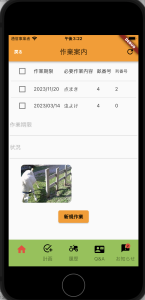
❷ 作業方法の案内
作業案内画面の右側に作業内容が記載されてますので、
指示通り作業を行なってください。
※「問い合わせ」では、問合せの画面が表示されますので、そこで質問をします。
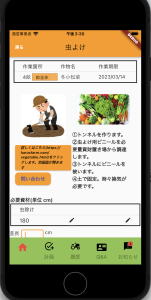
❸ 作業完了
作業詳細を入力後、現場の写真をアップロードし「完了」をタップし作業を完了します。
※現場の写真は「作業をカメラ撮影」と「ライブラリーから」いずれかからアップロードをお願いいたします。